Jei paleidžiate VR žaidimą arba žaidimo metu susiduriate su juodu Oculus Link ekranu / neveikiate, nesate vieni. Daugelis žaidėjų pranešė apie tą pačią problemą ir sunkiai ieškojo sprendimų. Taigi čia surinkome 6 paprastus ir greitus pataisymus. Išbandykite juos, kad „Oculus Link“ vėl veiktų.
Pataisymai, kuriuos reikia išbandyti:
Jūs negalite išbandyti jų visų; tiesiog eikite sąraše žemyn, kol surasite tą, kuris atliks apgaulę.
- Paleiskite Driver Easy ir spustelėkite Skenuoti dabar mygtuką. Tada „Driver Easy“ nuskaitys jūsų kompiuterį ir aptiks visas problemines tvarkykles.

- Spustelėkite Atnaujinti viską kad automatiškai atsisiųstumėte ir įdiegtumėte teisingą visų jūsų sistemoje trūkstamų arba pasenusių tvarkyklių versiją (tam reikia Pro versija – spustelėję būsite paraginti atnaujinti Atnaujinti viską ). Arba galite spustelėti Atnaujinti šalia pažymėtos įrenginio tvarkyklės, kad tai padarytumėte nemokamai, tačiau tai iš dalies rankiniu būdu.
 Pro versija Driver Easy ateina su visapusiška technine pagalba.
Pro versija Driver Easy ateina su visapusiška technine pagalba. - Atjunkite „Oculus Quest“ arba „Rift“ nuo kompiuterio.
- Eikite į „Oculus“ diegimo aplanką, kuris paprastai yra adresu C:Program FilesOculus .
- Atviras Palaikymas > akių diagnostika . Tada paleiskite OculusDebugTool.exe .
- Nuleiskite Užkoduoti skiriamosios gebos plotį arba galite nustatyti vertę pagal Oculus rekomendacijos . (Daugelis vartotojų išsprendžia problemą nustatydami kodavimo skiriamosios gebos plotį į 2784.)

- Iš naujo paleiskite kompiuterį, kad pakeitimai įsigaliotų.
- Iš naujo paleiskite „Oculus“ ausines ir vėl prijunkite jas prie kompiuterio.
- Atidarykite „GeForce Experience“.
- Spustelėkite krumpliaračio piktograma viršutiniame dešiniajame kampe.

- Išjunk Žaidimo perdanga .

- Paleiskite „Oculus Link“.
- Pasirinkite Nustatymai kairiojoje srityje ir eikite į Beta skirtukas.

- Dešiniuoju pelės mygtuku spustelėkite bet kurią tuščią vietą darbalaukyje ir pasirinkite NVIDIA valdymo skydelis .

- Kairiojoje srityje pasirinkite 3D nustatymai > Tvarkykite 3D nustatymus .

- Eikite į Programos nustatymai skirtukas. Tada išskleidžiamajame sąraše pasirinkite savo „Oculus“ programą ir pasirinkite Didelio našumo NVIDIA procesorius žemiau.

- Atidarykite Reimage ir spustelėkite Taip kad paleistumėte nemokamą kompiuterio nuskaitymą.

- Reimage kruopščiai nuskaitys jūsų kompiuterį. Tai gali užtrukti kelias minutes.

- Baigę pamatysite išsamią ataskaitą apie visas kompiuterio problemas. Norėdami juos ištaisyti automatiškai, spustelėkite PRADĖKITE REMONTI . Tam reikia įsigyti pilną versiją. Be to, jai suteikiama 60 dienų pinigų grąžinimo garantija, kad galėtumėte bet kada grąžinti pinigus, jei Reimage neišspręs problemos.

- juodas ekranas
- Akis
Prieš bandydami atlikti toliau nurodytus pataisymus, įsitikinkite, kad jūsų kompiuteris atitinka minimalūs „Oculus Link“ reikalavimai . Priešingu atveju turėsite atnaujinti aparatinės įrangos komponentą, kad galėtumėte įprastai naudoti programą.
1 pataisymas – atnaujinkite įrenginio tvarkykles
Tikėtina, kad „Oculus Link“ juodas ekranas arba neveikiantis problema yra susijusi su tvarkykle, ypač jei jūsų grafikos tvarkyklė ir USB tvarkyklė yra nesuderinamos, sugedusios arba pasenusios. Jūsų „Oculus“ įrenginiams taip pat reikia specialių tvarkyklių. Taigi, norėdami išlaikyti „Oculus“ įrenginį puikios būklės ir pagerinti VR žaidimų našumą, turėtumėte reguliariai atnaujinti tvarkykles.
Iš esmės yra du būdai atnaujinti tvarkyklę:
Rankiniu būdu – Galite atnaujinti savo įrenginio tvarkykles rankiniu būdu apsilankę gamintojo svetainėje ir ieškodami naujausios teisingos tvarkyklės. Tačiau būtinai pasirinkite tik tas tvarkykles, kurios yra suderinamos su jūsų „Windows“ versija.
Automatiškai – Jei neturite laiko, kantrybės ar kompiuterio įgūdžių atnaujinti įrenginio tvarkykles rankiniu būdu, galite tai padaryti automatiškai naudodami Vairuotojas lengvas . „Driver Easy“ automatiškai atpažins jūsų sistemą ir suras tinkamas tvarkykles jūsų tiksliems „Oculus“ įrenginiams bei „Windows“ versijai, tinkamai jas atsisiųs ir įdiegs:
Jei reikia pagalbos, susisiekite „Driver Easy“ palaikymo komanda adresu support@drivereasy.com .
Iš naujo paleiskite „Oculus Link“, kad išbandytumėte. Jei problema išlieka, peržiūrėkite daugiau pataisymų toliau.
2 pataisymas – sureguliuokite skiriamąją gebą
Jei jūsų Oculus Link ir toliau rodomas juodas ekranas, gali būti, kad didelė raiška jūsų įrenginiui per daug reikalauja, todėl tokiu atveju turėtumėte pabandyti sumažinti nustatymus.
Patikrinkite, ar „Oculus Link“ dabar tinkamai veikia su jūsų VR įrenginiu. Jei ne, pereikite prie kito metodo.
3 pataisymas – išjunkite žaidimo perdangą
Dažniau išjungus žaidimo perdangos funkciją jūsų žaidimai ar programos gali veikti sklandžiau. Taigi jūs taip pat galite tai išbandyti. Žemiau parodysime, kaip tai padaryti konkrečiai naudojant „GeForce Experience“.
Iš naujo paleiskite „Oculus Link“ ir VR įrenginius, kad sužinotumėte, ar problema išnyksta. Vis dar nesiseka? Nesijaudink; reikia išbandyti dar du pataisymus.
4 pataisymas – atsisakykite viešojo bandymo kanalo
Pagal Oculus oficialus palaikymas , „Oculus Link“ gali neveikti taip, kaip numatyta, jei užsiregistruosite viešajame bandymo kanale. Tai reiškia, kad išbandysite „Oculus“ programinės įrangos beta versiją, kuri gali būti nepatikima ir greičiausiai susidurs su juodo ekrano problema.
Siūloma atsisakyti beta režimo ir štai kaip:
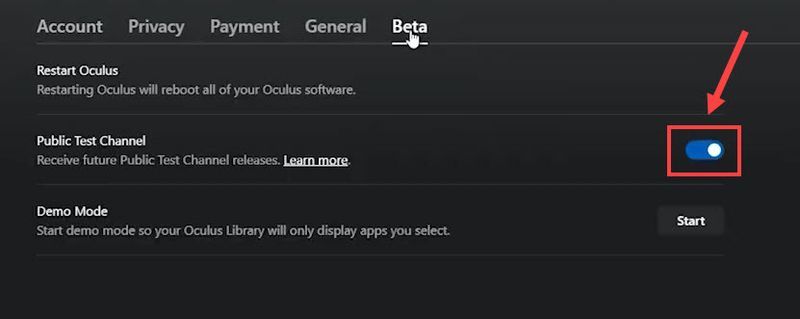
Patikrinkite, ar „Oculus Link“ grįžta į normalią būseną. Jei ne, pereikite prie kitų trikčių šalinimo patarimų.
5 pataisymas – naudokite tam skirtą vaizdo plokštę
Turėsite prijungti „Oculus“ ausines prie tam skirtos vaizdo plokštės, kitaip ekranas bus juodas. Jei ryšys tinkamas ir vis tiek kyla problemų naudojant Oculus Link, atlikite toliau nurodytus veiksmus, kad sukonfigūruotumėte NVIDIA nustatymus.
Vartotojams, kurie turi AMD skirtą vaizdo plokštę, čia pateikiamas vadovas Kaip sukonfigūruoti perjungiamą grafiką naudojant „Radeon“ nustatymus .
Jei šis triukas taip pat neveikia, peržiūrėkite toliau pateiktą pataisą.
6 pataisymas – pataisykite sistemos failus
Jei nė vienas iš aukščiau pateiktų metodų nepadeda, gali būti, kad jūsų sistemoje kažkas negerai. Dėl trūkstamų arba sugadintų sistemos failų „Oculus Link“ gali sutrikti arba pasidaryti juoda. Norėdami tai išspręsti, turėtumėte atlikti išsamų kompiuterio nuskaitymą ir taisymą.
Reimage yra galingas Windows taisymo sprendimas su įvairiomis funkcijomis. Jis gali ne tik išspręsti su aparatine įranga susijusias problemas, bet ir aptikti visas saugumo grėsmes, pvz., virusus ar kenkėjiškas programas, ir pagerinti jūsų kompiuterio stabilumą. Svarbiausia, kad tai nepakenktų jūsų pasirinktiniams nustatymams ar asmeniniams duomenims.
Baigę taisyti patikrinkite, ar „Oculus Link“ vėl veikia.
Tikimės, kad galėsite išspręsti „Oculus Link“ juodo ekrano problemą / neveikti naudodami vieną iš aukščiau pateiktų pataisymų. Jei turite daugiau klausimų ar pasiūlymų, nedvejodami palikite komentarą žemiau.

















![[Išspręsta] DNS_PROBE_FINISHED_NXDOMAIN (šio tinklalapio negalima)](https://letmeknow.ch/img/network-issues/47/dns_probe_finished_nxdomain.png)
